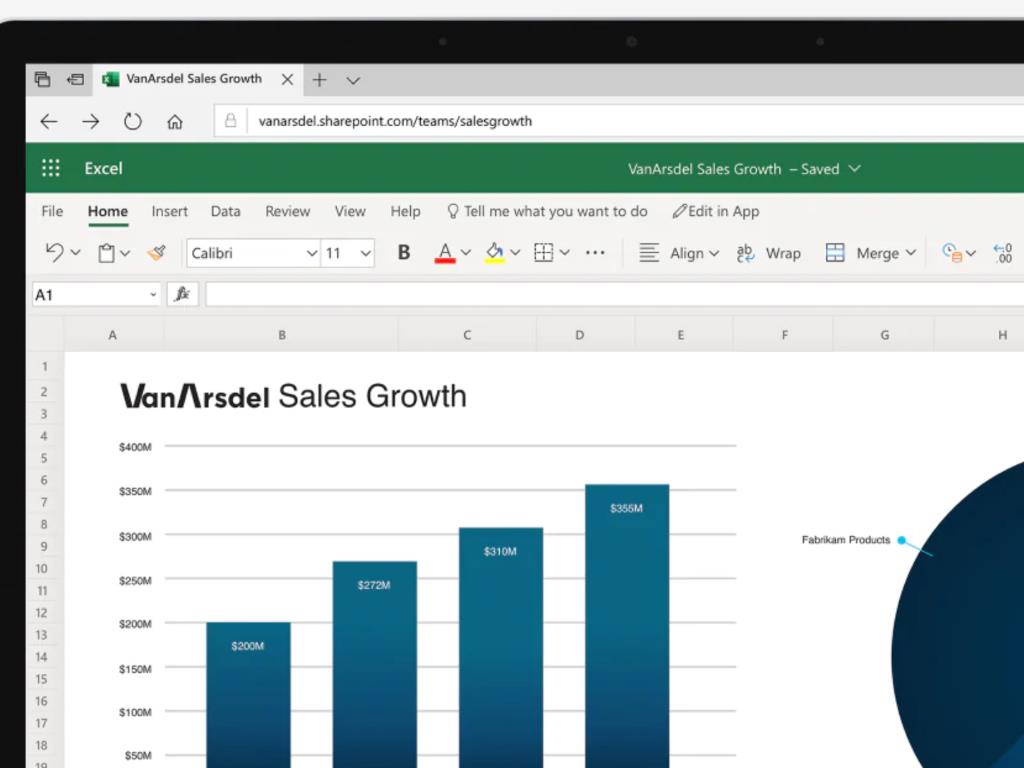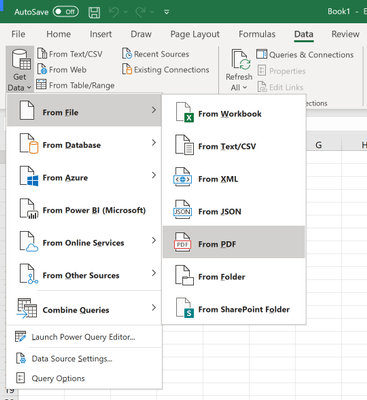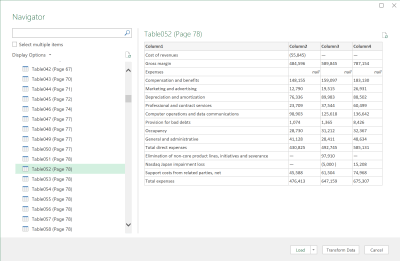Microsoft Excel nedávno získal podporu pre nový typ importu údajov, na ktorý sa čaká už dlho. Predplatitelia služieb Office 365 s nainštalovanými najnovšími aktualizáciami balíka Office môžu teraz importovať údaje z tabuliek v súboroch PDF, čím sa odstránia náročné prechodné kroky.
Funkcia bola oznámená na blogu Microsoft Tech Community začiatkom tohto mesiaca. Ak chcete začať používať údaje v PDF, najprv otvorte excelový zošit a na páse s nástrojmi prepnite na kartu Údaje.
Kliknite na tlačidlo „Získať údaje“ naľavo od pásu s nástrojmi a potom vyberte kategóriu „Zo súboru“. Ďalej vyberte „Z PDF“ a v zobrazenom okne na výber súborov vyberte súbor PDF.
Po nájdení súboru sa zobrazí okno so všetkými tabuľkami v dokumente PDF. Pomocou výzvy vyberte tabuľky, ktoré chcete importovať. Môžete si vybrať, či chcete importovať tabuľky jednotlivo alebo ako viacnásobný výber.
Po dokončení stlačte tlačidlo „Načítať“ a pridajte údaje do pracovného hárka programu Excel. Údaje je možné pred importom prispôsobiť aj pomocou editora Power Query (kliknite na tlačidlo „Transformovať údaje“ v okne Navigátora). Ďalšie informácie o funkcii nájdete v Pdf.Tables dokumentácia Power Query.
FAQ
Kde sú možnosti importu a analýzy údajov v Exceli 2016?
Počnúc Excelom 2016 pre predplatiteľov Office 365 boli možnosti importu a analýzy údajov presunuté do vlastnej sekcie Údaje v dialógovom okne Možnosti programu Excel. Tieto možnosti získate výberom položky Súbor > Možnosti > Údaje.
Ako vytvorím histogram v Exceli s analýzou údajov?
Poznámka: Ak nevidíte možnosť pre analýzu údajov, musíte si najprv načítať bezplatný analytický nástroj v Exceli. V novom okne, ktoré sa zobrazí, kliknite na Histogram a potom kliknite na OK: Zvoľte A2:A16 ako vstupný rozsah, C2:C7 ako rozsah zásobníka, E2 ako výstupný rozsah a začiarknite políčko vedľa položky Grafový výstup.
Aké sú výzvy pri importovaní veľkých údajov do Excelu?
Pri importovaní veľkých dát do Excelu je potrebné vziať do úvahy niekoľko kľúčových problémov: Dopytovanie veľkých dát – Zdroje dát navrhnuté pre veľké dáta, ako sú SaaS, HDFS a veľké relačné zdroje, môžu niekedy vyžadovať špecializované nástroje.
Ako môžem zlepšiť výkon výpočtov v Exceli?
Ďalšie tipy, ako zlepšiť výkon výpočtov v Exceli, vrátane používateľsky definovaných funkcií (UDF) pre VBA. Porovnanie rozhraní jedného a viacerých dokumentov v Exceli 2010 a novších verziách V Exceli 2013 a novších verziách môže každé okno Excelu obsahovať iba jeden zošit a každé má svoj vlastný pás s nástrojmi.
Ako môžem zrýchliť zošit programu Excel?
Excel vypočítava zošit rýchlejšie, ak sa údaje a vzorce nachádzajú v rovnakom hárku. Skúste v zošite použiť menej pracovných hárkov! Je pravdepodobné, že v Exceli už používate viacvláknové výpočty. Viacvláknový výpočet znamená použitie viacerých procesorových jadier na výpočty v Exceli. Táto možnosť má významný vplyv na výkon Excelu.
Prečo Excel tak dlho počíta?
Výpočtový mechanizmus v Exceli je optimalizovaný na využívanie vzorcov poľa a funkcií, ktoré odkazujú na rozsahy. Niektoré neobvyklé usporiadania týchto vzorcov a funkcií však môžu niekedy, ale nie vždy, spôsobiť výrazne dlhší čas výpočtu.
Ako zlepšiť výkon eXcel?
Skúste v zošite použiť menej pracovných hárkov! Je pravdepodobné, že v Exceli už používate viacvláknové výpočty. Viacvláknový výpočet znamená použitie viacerých procesorových jadier na výpočty v Exceli. Táto možnosť má významný vplyv na výkon Excelu.
Ako urýchliť výpočet v Exceli?
Použite 64-bitovú verziu Excelu na zrýchlenie výpočtu 5. Prepnite Excel na manuálny výpočet 6. Zakážte všetky doplnky Excelu 7. Používajte rýchlejšie vzorce 8. Rovnaké rozsahy buniek vo vzorcoch 9. Nahraďte vzorce hodnotami 10. Vyhnite sa podmienenému formátovaniu 11. Vyhnite sa nestálym vzorcom 12. Vyhnite sa tabuľkám s údajmi 13. Rozdeľte zošit do niekoľkých súborov 14.
Aké sú najčastejšie chyby importu programu Excel?
Tu je šesť najčastejších chýb pri importe do Excelu, s ktorými sa vy a vaši zákazníci pravdepodobne stretnete počas procesu prijímania údajov – a ako ich opraviť. Jednou z najčastejších chýb importu CSV je, že súbor je jednoducho príliš veľký a to isté platí pre súbory programu Excel.
Aké sú technologické požiadavky na spracovanie veľkých dát?
Na prácu s veľkými údajmi existuje množstvo rôznych technologických požiadaviek: ukladanie a infraštruktúra, zachytávanie a spracovanie údajov, ad-hoc a prieskumná analýza, vopred zostavené vertikálne riešenia a prevádzkové analýzy zapracované do vlastných aplikácií.
Prečo je také ťažké importovať údaje zo súboru programu Excel?
Základnou výzvou je, že na rozdiel od jednoduchých súborov CSV obsahujú súbory programu Excel veľa metadát, čo môže skomplikovať úsilie o importovanie iba údajov. Excel vám umožňuje pridať množstvo druhov formátovania od zlučovania buniek až po vytváranie kontingenčných tabuliek, z ktorých všetky môžu spôsobiť chyby pri pokuse o importovanie údajov.